Netflix er en av verdens største strømmetjenester, men hva om du befinner deg et sted (gud forby) uten tilstrekkelig nettverk til strømming? Eller kanskje du er et sted det ikke er internett i det hele tatt! Her er en guide til hvordan å laste ned fra Netflix – både på mobil og nettbrett.
Scroll ned for å komme rett til fremgangsmåte↓
I slutten av 2016 gjorde strømmegiganten det mulig for deg med abonnement på Netflix å laste ned film og TV-serier. Det vil si at du kan Netflix akkurat hvor du vil, med eller uten nett, så lenge filmen eller serien er lastet ned på forhånd.
Les også: Beste serier å se på Netflix (mens du spiser middag)
MERK: Det er ikke alt som kan lastes ned. For øyeblikket ser det ut som om Netflix forsøker å holde fokus på egenprodusert innhold slik som: Stranger Things, Orange is the New Black, The Crown o.l.
Å laste ned innhold fra Netflix er tilgjengelig både for iPhone og Android-telefoner, i tillegg til nettbrett. Nedlasting og strømming tar omtrent like mye plass.
Hvordan laste ned fra Netflix?
– step by step-guide:
PS: I dette eksempelet har jeg brukt min iPhone 8+. Alle bilder er skjermdumper fra Netflix-appen.
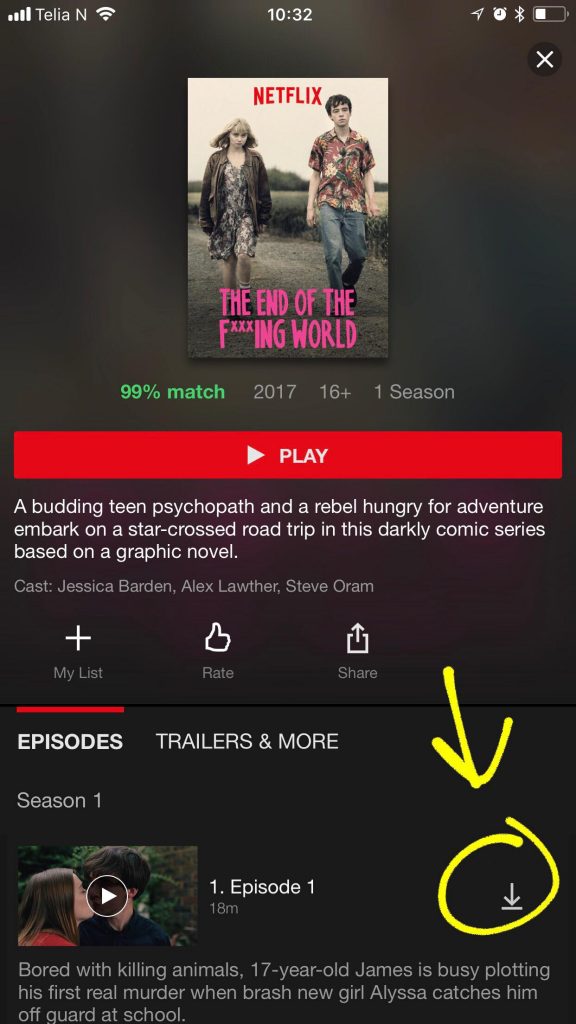
1. Velg en tittel du ønsker å laste ned. I dette tilfellet valgte jeg The End of the F***ing World, som jeg vet er tilgjengelig for nedlastning siden det er en Netflix Original-serie. Du finner kjapt ut om filmen eller serien du vil laste ned er tilgjengelig for dette eller ikke ved å se etter symbolet, som på bildet over.
Les også: Topp 10 beste serier på Netflix
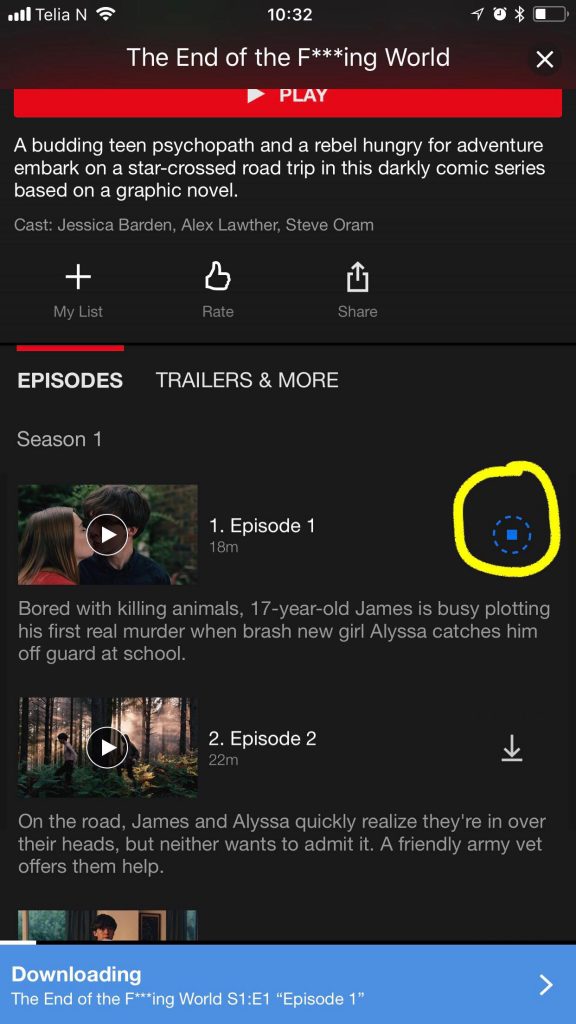
2. Når du har trykket på symbolet, og det begynner å laste ned, vil nedoverpilen bli til en stiplet runding – slik som på bildet over. Du vil få beskjed når det du laster ned er ferdig. Du kan laste ned flere titler av gangen.
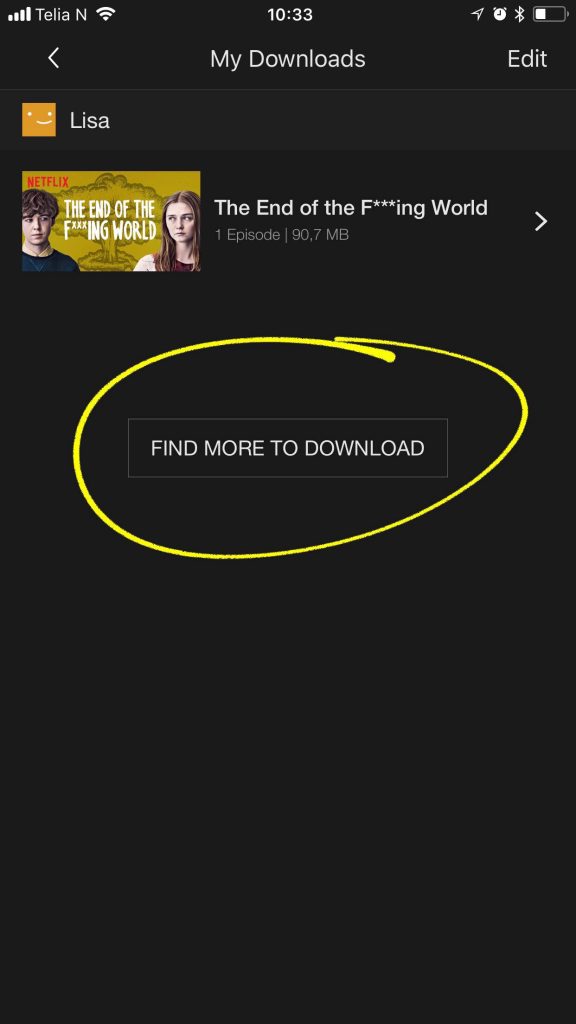
3. Alt du har lastet ned vil vises her (se bildet) under My Downloads. Ønsker du å finne flere titler som er mulig å laste ned, trykk på Find More Download (se bildet).
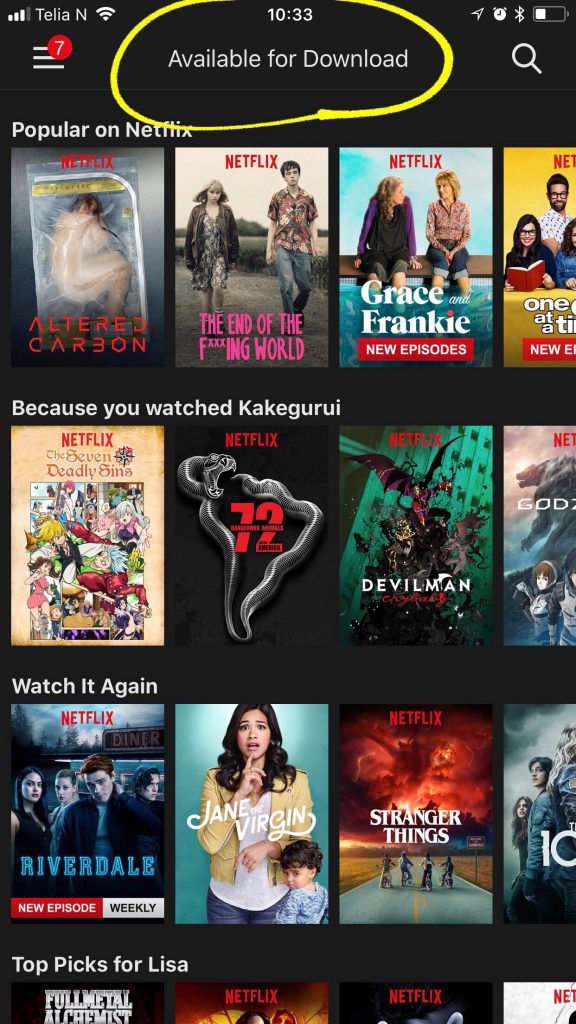
4. Her ser du alt som er tilgjengelig for nedlastning fra Netflix. TIPS: Under Top Picks finner du det som passer for deg.
Les også: Topp 20 beste filmer på Netflix Norge
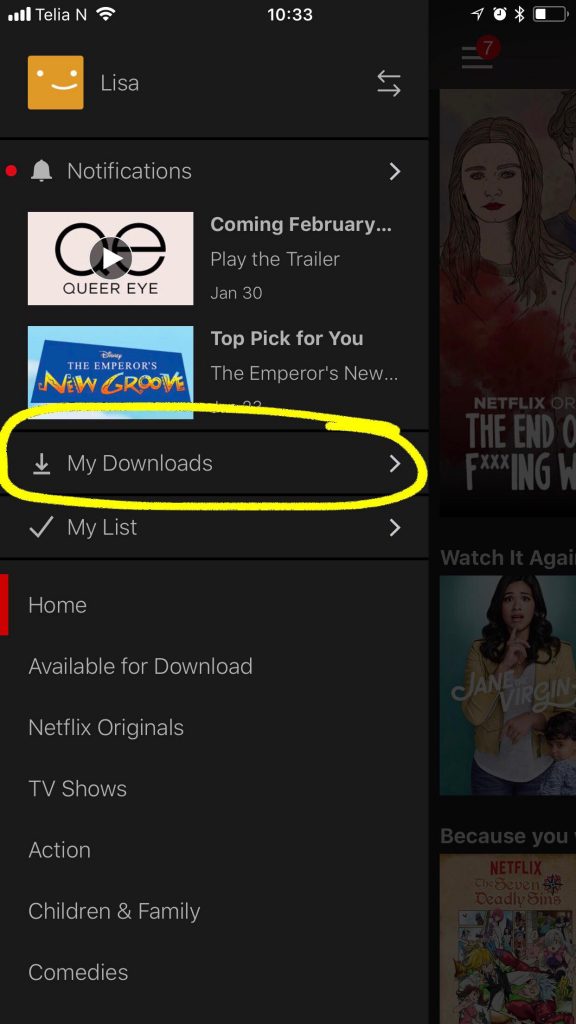
5. For å finne nedlastingene dine fra hovedmenyen, trykk på My Downloads (se bildet over). Hovedmenyen finner du øverst til venstre i appen, og ser ut som tre vannrette streker (≡).
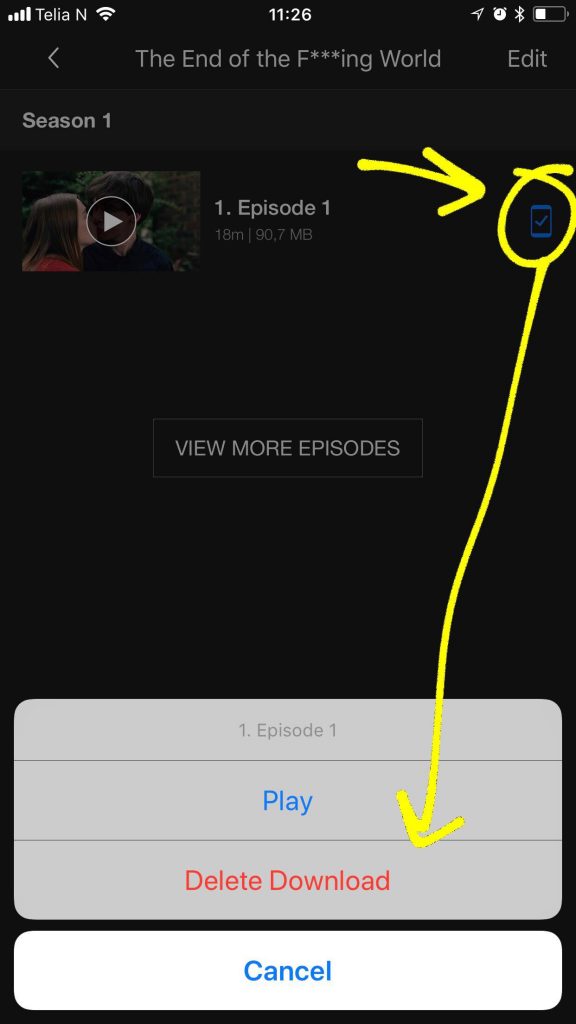
6. Når du er ferdig med å se det du har lastet ned, og ønsker å slette episoden/filmen, trykk på menyknappen (≡), My Downloads, titlen du vil slette (trykk på >), og deretter mobilikonet med hake (se bildet over), deretter Delete Download.
Les også: Er Netflix’ Ozark nye Breaking Bad?
Krav for å kunne laste ned fra Netflix:
- En iPhone, iPad eller iPod som kjører iOS 9.0 eller nyere.
- Telefon eller nettbrett som kjører Android 4.4.2 eller nyere.
- Nettbrett eller datamaskin som kjører Windows 10 versjon 1607 (Anniversary Update) eller nyere.
- En Internettilkobling*.
- En aktiv Netflix-strømmekonto.
- Den nyeste versjonen av Netflix-appen for Apple iOS, Android eller Windows 10.
*Selv om du kan se nedlastede filmer og serier uten Internettilkobling, må du ha en Internettilkobling for å laste ned innhold med Netflix-appen.
Informasjon hentet fra Netflix Help.
Var dette blogginnlegget nyttig for deg? Legg igjen en kommentar!
#reklame

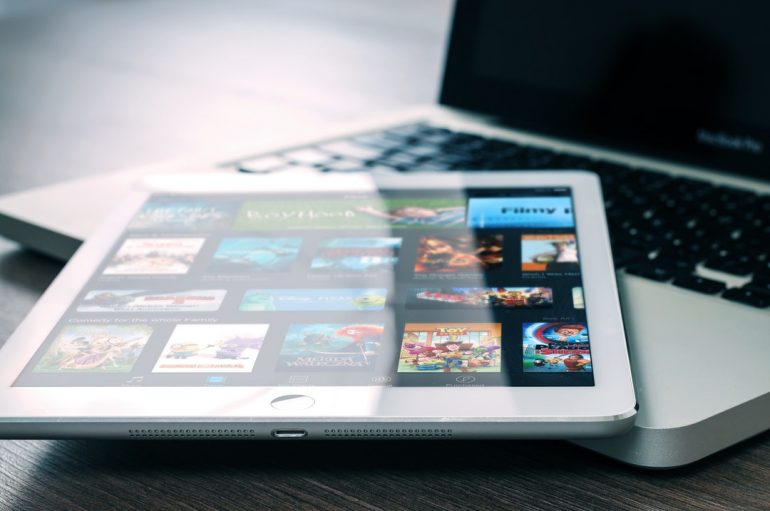



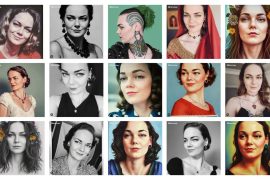

1 Comment